Διαφήμιση
Πού πηγαίνει ο χώρος; Πώς έχει γεμίσει ο δίσκος σκληρού δίσκου δύο τετραπαραβολών σας τόσο γρήγορα; Υπάρχει μόνο ένας τρόπος για να μάθετε: με ένα εργαλείο προβολής χρήσης δίσκου. Αυτά είναι ως επί το πλείστον σχεδιασμένα για να λειτουργούν με μονάδες σκληρού δίσκου και μονάδες στερεάς κατάστασης Πώς λειτουργούν οι μονάδες SSD;Σε αυτό το άρθρο, θα μάθετε ακριβώς ποια είναι τα SSD, πώς λειτουργούν και λειτουργούν τα SSD, γιατί τα SSD είναι τόσο χρήσιμα και το σημαντικότερο μειονέκτημα των SSD. Διαβάστε περισσότερα , αλλά μπορούν επίσης να λειτουργούν με μονάδες flash, USB sticks και κάρτες SD.
Πολλά τέτοια βοηθητικά προγράμματα είναι διαθέσιμα για το Linux, οπότε ας ρίξουμε μια ματιά σε αυτά.
1. Εργαλεία εγγενών γραμμών εντολών
Η πρώτη θέση που ελέγχει είναι η γραμμή εντολών. Διάφορα εργαλεία είναι διαθέσιμα εδώ και έχουν ήδη συνδυαστεί με το Linux.
Η πρώτη εντολή που πρέπει να δοκιμάσετε είναι df. Αυτό θα αναφέρει το ποσό του χώρου στο δίσκο που χρησιμοποιείται. Μπορεί να χρησιμοποιηθεί μόνος του, για να εμφανίσει ένα πλήρες σύνολο για όλα τα εγκατεστημένα συστήματα αρχείων ή με ένα όνομα αρχείου.

Όταν χρησιμοποιείται με ένα όνομα αρχείου, το df θα εξάγει τον υπόλοιπο χώρο στο συγκεκριμένο διαμέρισμα όπου αποθηκεύεται το αρχείο.
df κ.λπ.Η παραπάνω εντολή θα δείξει πόσα ελεύθερο χώρο είναι διαθέσιμος στον κατάλογο / etc /. Εν τω μεταξύ,
df -hχρησιμοποιεί το -h διακόπτη, που σημαίνει "ανθρώπινη αναγνώσιμη". Αυτό βασικά εμφανίζει τα μεγέθη αρχείων και φακέλων σε μορφή που μπορείτε να διαβάσετε. Χρησιμοποιήστε αυτό το πλήκτρο για να ερμηνεύσετε τον χώρο που χρησιμοποιείται από ένα συγκεκριμένο αρχείο ή κατάλογο.
Εν τω μεταξύ, du είναι επίσης διαθέσιμη. Διαφέρει ελαφρώς από το df, ο οποίος εμφανίζει μια εκτίμηση του χώρου που χρησιμοποιείται από τα αρχεία. Για παράδειγμα,
du -shc * .txtεμφανίζει το μέγεθος κάθε αρχείου TXT στον τρέχοντα κατάλογο σε μορφή αναγνώσιμη από άνθρωπο.
Μπορείτε επίσης να χρησιμοποιήσετε το ls (λίστα) για να εξάγει μια λίστα με τα περιεχόμενα ενός καταλόγου και το μέγεθος του αρχείου.

Αυτό γίνεται σε οποιονδήποτε κατάλογο με
ls -l -hΑπλός!
Εάν προτιμάτε να λάβετε τις πληροφορίες χρήσης δίσκου που αναζητάτε από ένα ειδικό βοηθητικό πρόγραμμα, δοκιμάστε το ncdu. Ενδεχομένως η πιο απλή μέθοδος σε αυτήν τη λίστα, το ncdu σαρώνει το σύστημά σας μόλις το εργαλείο ξεκινήσει. Από προεπιλογή, εμφανίζονται τα περιεχόμενα και η χρήση του κεντρικού καταλόγου, αλλά αυτό μπορεί να αλλάξει καθορίζοντας έναν διαφορετικό κατάλογο ως μια παράμετρο.
Μπορείτε να εγκαταστήσετε το ncdu σε συστήματα που βασίζονται στο Debian μέσω της γραμμής εντολών:
sudo apt εγκαταστήσετε το ncdu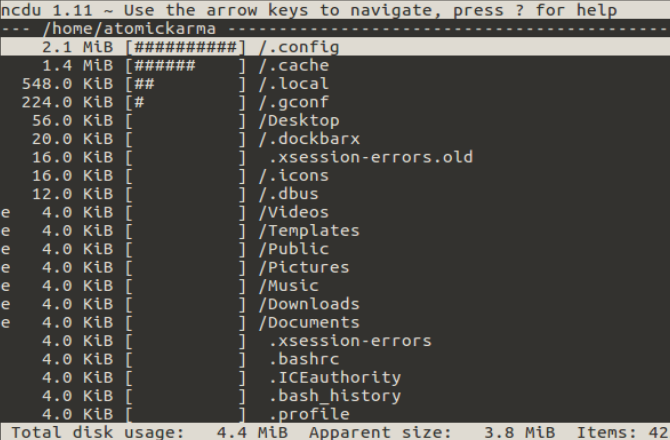
Η χρήση του ncdu είναι απλή. Στη γραμμή εντολών, πληκτρολογήστε:
ncduΘα χρειαστεί να περιμένετε τα αποτελέσματα σε μεγαλύτερους σκληρούς δίσκους. Μπορείτε επίσης να σαρώσετε το σύστημα αρχείων ρίζας χρησιμοποιώντας την εντολή -x:
ncdu-x /Και υπάρχει η δυνατότητα σάρωσης μέσω SSH - πολύ χρήσιμη για απομακρυσμένες συσκευές.
ssh -C-χρήστης @ σύστημα ncdu -o- / | ./ncdu -f-Πηγαίνετε στον ιστοχώρο ncdu για να βρείτε ένα πλήρη σειρά οδηγιών.
Άλλες λειτουργίες του ncdu περιλαμβάνουν την ταξινόμηση κατά όνομα αρχείου ή μεγέθους, τη διαγραφή μεμονωμένων αρχείων και καταλόγων, την εμφάνιση πληροφοριών σχετικά με ένα αρχείο ή ένα φάκελο και την εναλλαγή της προβολής των κρυφών αντικειμένων.
Με τέτοια καλά εργαλεία γραμμής εντολών, ίσως να νομίζετε ότι έχετε όλα όσα χρειάζεστε. Ωστόσο, διάφορα οπτικά εργαλεία θα σας δώσουν μια βελτιωμένη εικόνα της χρήσης του δίσκου σας.
3. QDirStat
Το πρώτο εργαλείο χρήσης οπτικού δίσκου για να εξετάσουμε είναι το QDirStat, διαθέσιμο σε περιβάλλοντα επιφάνειας εργασίας Linux, καθώς και BSD Linux vs. BSD: Ποια θα έπρεπε να χρησιμοποιήσετε;Και οι δύο βασίζονται στο Unix, αλλά εκεί έρχονται οι ομοιότητες. Εδώ είναι όλα όσα πρέπει να ξέρετε για τις διαφορές μεταξύ Linux και BSD. Διαβάστε περισσότερα .
Τα οπτικά εργαλεία δίνουν μια μεγάλη εικόνα για το τι ακριβώς συμβαίνει με το σκληρό δίσκο του υπολογιστή σας, ότι μια λίστα αριθμών απλά δεν μπορεί να σχετίζεται. Μια από τις πιο δημοφιλείς επιλογές για αυτό Τα Windows είναι WinDirStat Οπτικοποιήστε τη χρήση του σκληρού σας δίσκου με το WinDirStat Διαβάστε περισσότερα , που είναι ένας κλώνος του βοηθητικού προγράμματος KDirStat, στο οποίο βασίζεται το QDirStat.
Με το QDirStat, η χρήση του σκληρού σας δίσκου αντιπροσωπεύεται από ορθογώνια και τετράγωνα, καθένα διαφορετικού μεγέθους. Όσο μεγαλύτερος είναι το τετράγωνο, τόσο περισσότερος χώρος HDD χρησιμοποιείται από αυτόν τον συγκεκριμένο κατάλογο. Κάνοντας δεξί κλικ στο συγκεκριμένο ορθογώνιο θα σας δοθεί η δυνατότητα να επισκεφθείτε τη θέση του φακέλου.

Αυτός είναι ένας πολύ καλός τρόπος για να βρείτε "μυστικά" δεδομένα που έχουν ληφθεί στον υπολογιστή σας. Πράγματα όπως λείπουν οι τοποθεσίες λήψης και η κρυφή μνήμη στο διαδίκτυο μπορούν να ανιχνευθούν με αυτά τα εργαλεία. Και αν δεν σας αρέσει η προβολή "μπλοκ", τα δεδομένα χρήσης μπορούν επίσης να θεωρηθούν ως ένα ιστόγραμμα.
Μπορείς πάρτε QDirStat μέσω GitHub, αλλά τα πακέτα είναι διαθέσιμα για τα openSUSE, SLE και Ubuntu.
Για τους τελευταίους, προσθέστε πρώτα το PPA (θυμηθείτε να το αφαιρέσετε αργότερα):
sudo add-apt-repository ppa: nathan-renniewaldock / qdirstat sudo apt-get ενημέρωσηΜόλις γίνει αυτό, εγκαταστήστε με
sudo apt εγκαταστήστε το qdirstatΣτη συνέχεια, μπορείτε να εκκινήσετε το λογισμικό από την επιφάνεια εργασίας ή από το τερματικό με την εντολή qdirstat. Ακολουθήστε την προτροπή για να επιλέξετε τον κατάλογο για να σαρώσετε και, στη συνέχεια, περιμένετε μέχρι να συγκεντρωθούν και να παρουσιαστούν τα δεδομένα.
Μια έκδοση του KDE, K4DirStat, είναι επίσης διαθέσιμη.
Πρώην γνωστή ως Baobab, ο Αναλυτής Χρήσης Δίσκων είναι, όπως ίσως έχετε μαντέψει, ένα άλλο οπτικό εργαλείο. Αντί για την προσέγγιση βασισμένη σε μπλοκ του QDirStat, αυτό το βοηθητικό πρόγραμμα προσφέρει ένα ακτινικό διάγραμμα τρισδιάστατων πινακίδων ως ζωντανή απεικόνιση της χρήσης του δίσκου. Θα το βρείτε στο δεξί παράθυρο. στα αριστερά, μια λίστα με τα περιεχόμενα του τρέχοντος επιλεγμένου καταλόγου.
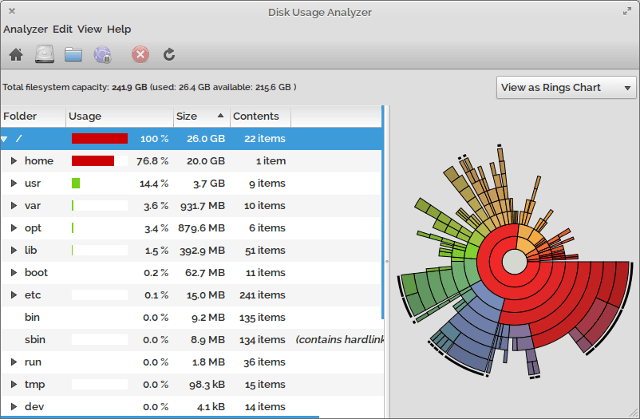
Τα πάντα είναι χρωματικά κωδικοποιημένα για εύκολη ανάλυση, αλλά ο Disk Usage Analyzer δεν προσφέρει πραγματικά πολύ περισσότερα από αυτό. Για παράδειγμα, δεν υπάρχει εύκολη συντόμευση στους καταλόγους που βλέπετε, εκτός από το να τις ανοίγετε με το χέρι σας προεπιλεγμένος διαχειριστής αρχείων Thunar εναντίον Nautilus: Δύο ελαφρύι διαχειριστές αρχείων για το LinuxΕίναι Thunar ένας καλύτερος διαχειριστής αρχείων από το default του Gnome, Nautilus; Διαβάστε περισσότερα .
Τούτου λεχθέντος, το Disk Usage Analyzer είναι εύκολο στη χρήση και ιδανικό για γρήγορο έλεγχο της χρήσης χωρίς υπερβολική συμμετοχή.
Ένας άλλος αναλυτής γραφικής χρήσης που βασίζεται σε μπλοκ, το xdiskusage έχει ένα αρκετά βασικό UI και συγκεντρώνει πληροφορίες από την εντολή du. Αυτό εκτελείται εξ ονόματός σας, ωστόσο, έτσι ώστε τα δεδομένα χρήσης σύντομα να συντάσσονται και να παρουσιάζονται.
Εγκατάσταση σε συστήματα που βασίζονται στο Debian με
sudo apt εγκατάσταση xdiskusageΕκτελέστε την εντολή xdiskusage στο τερματικό για εκκίνηση και, στη συνέχεια, επιλέξτε τον κατάλογο ή το δίσκο για ανάλυση.
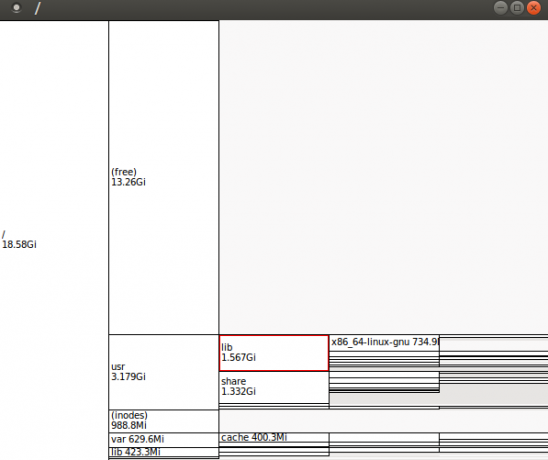
Το αποτέλεσμα είναι μια παρουσίαση που βασίζεται σε δέντρο, με το μπλοκ γονικού καταλόγου να εμφανίζεται αριστερά και τα δευτερεύοντα καταλόγους και τους φακέλους να διακλαδίζονται προς τα δεξιά. Κάθε μπλοκ εμφανίζει το όνομα του καταλόγου και τη χρήση του δίσκου.
Μπορείτε να περιηγηθείτε σε αυτήν την γραφική αναπαράσταση της δομής του καταλόγου σας χρησιμοποιώντας το ποντίκι ή τα πλήκτρα βέλους. Πρέπει να μάθετε περισσότερα σχετικά με το μπλοκ καταλόγου; Απλά κάντε δεξί κλικ για επιλογές, οι οποίες περιλαμβάνουν την αντιγραφή της διαδρομής στο πρόχειρο και την εκτύπωση της οθόνης.
Παρόλο που δεν προσφέρει εξαιρετικά γραφικά, το xdiskusage είναι σχεδιασμένο να είναι εξαιρετικά ελαφρύ. Αν βρίσκεστε σε μια κατάσταση όπου ο δίσκος σας έχει γεμίσει χωρίς εξήγηση και δεν έχετε χώρο, το xdiskusage μπορεί να είναι η λύση που ψάχνετε.
Το εκτελέσιμο αρχείο προς λήψη για το xdiskusage είναι μόνο 64-bit, ωστόσο η πηγή μπορεί επίσης να μεταφορτωθεί και να μεταγλωττιστεί στο σύστημά σας για εγκατάσταση.
Ένα άλλο εργαλείο χρήσης δίσκου που χρησιμοποιεί την προσέγγιση ακτινικού διαδρόμου είναι Duc. Διαθέτοντας μια συλλογή εργαλείων, μπορείτε να εγκαταστήσετε το Duc σε διανομές με βάση το Debian
sudo apt εγκαταστήσετε ducΓια άλλες οικογένειες Linux, μπορείτε να κάνετε λήψη της πηγής από τον ιστότοπο και καταρτίστε το Πώς να μεταγλωττίσετε και να εγκαταστήσετε τα αρχεία TAR GZ & TAR BZ2 στο Ubuntu Linux Διαβάστε περισσότερα .
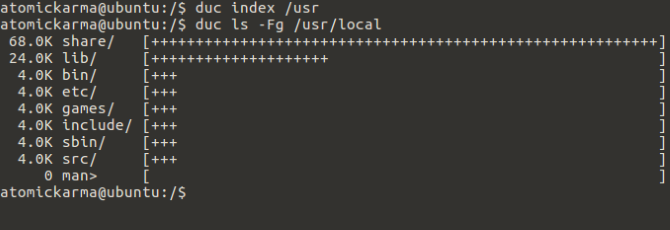
Ξεκινήστε με το Duc με ευρετηρίαση του / usr directory. Αυτό δημιουργεί μια βάση δεδομένων (περισσότερα για το παρακάτω) και μπορεί να διαρκέσει για πρώτη φορά:
δείκτης duc / usrΑπό εδώ, μπορείτε να χρησιμοποιήσετε το ls για να απαριθμήσετε τα περιεχόμενα του καταλόγου και τις επιπτώσεις τους στον σκληρό δίσκο:
duc ls -Fg / usr / τοπικόΕάν προτιμάτε να δείτε αυτό στο οπτικό αναλυτή του Duc εν τω μεταξύ, χρησιμοποιήστε
duc gui / usr
Υπάρχει επίσης μια διεπαφή κονσόλας με την οποία μπορείτε να ανοίξετε
duc ui / usrΤο Duc προσφέρει μια πολύ ταχύτερη προσέγγιση στην ανάλυση χρήσης δίσκου διατηρώντας μια βάση δεδομένων των περιεχομένων του δίσκου. Αυτό το καθιστά ιδανικό για μεγαλύτερα συστήματα. ο ιστότοπος Duc μπορεί να υπερηφανεύεται για το ότι έχει δοκιμαστεί με "500 εκατομμύρια αρχεία και μερικά petabytes αποθήκευσης".
Μια άλλη επιλογή για μια ελαφριά εγκατάσταση είναι το JDiskReport, το οποίο είναι ένα εργαλείο ανάλυσης δίσκων με βάση το Java. Επειδή είναι το Java, το JDiskReport είναι cross-platform, πράγμα που σημαίνει ότι δεν πρέπει να αντιμετωπίζετε προβλήματα που εκτελούνται σε παλαιότερες ή ασυνήθιστες διανομές Linux.

Μετά την ανάλυση των σκληρών δίσκων σας, το JDiskReport παρουσιάζει τα στατιστικά δεδομένα ως διαγράμματα και πίνακες. Αυτό είναι όπου έρχεται στο δικό του - όχι μόνο παίρνετε την αναμενόμενη οθόνη πίτας γράφημα, το βοηθητικό πρόγραμμα εμφανίζει επίσης μια κορυφαία 50 λίστα των μεγαλύτερων αρχείων. Θα βρείτε επίσης μια οθόνη που εμφανίζει τα μεγαλύτερα αρχεία ανά τύπο.
Η Java δεν είναι η πιο δημοφιλής πλατφόρμα και είναι ένας πόνος για ενημέρωση, αλλά αν ψάχνετε κάτι με καλύτερες επιλογές αναφοράς από το xdiskusage, η JDiskReport είναι η απάντηση.
7 εργαλεία χρήσης δίσκων για το Linux: Ποιο είναι το αγαπημένο σας;
Δεν έχει σημασία αν θέλετε να χρησιμοποιήσετε εργαλεία γραμμής εντολών, φοβερούς οπτικοποιητές GUI ή ανάλυση βασισμένη στην κονσόλα για τη χρήση του σκληρού σας δίσκου: υπάρχει ένα εργαλείο για όλους!
Για περισσότερες βασικές πληροφορίες σχετικά με το Linux, δείτε την επισκόπηση μας πώς να μετονομάσετε ένα αρχείο στο Linux Πώς να μετονομάσετε ένα αρχείο στο LinuxΠρέπει να μετονομάσετε ένα ή περισσότερα αρχεία στο Linux; Υπάρχουν διάφορες επιλογές από εργαλεία που μπορείτε να εγκαταστήσετε στις λειτουργίες γραμμής εντολών. Διαβάστε περισσότερα .
Ο Christian Cawley είναι Αναπληρωτής Εκδότης για την Ασφάλεια, το Linux, το DIY, τον Προγραμματισμό και την Τεχνική. Παράγει επίσης το The Really Useful Podcast και έχει μεγάλη εμπειρία στην υποστήριξη desktop και λογισμικού. Ένας συνεισφέρων στο περιοδικό Linux Format, Christian είναι ένας tinkerer του Raspberry Pi, ένας εραστής του Lego και ένας ρετρό fan του τυχερού παιχνιδιού.